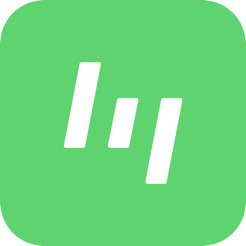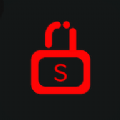Win11如何自定义文件夹缩略图
时间:2022-12-26 16:49:19
小编:果盘下载站
Win11如何自定义文件夹缩略图Win11系统是微软新推出的操作系统,改进之一是允许预览文件夹中文件的文件夹缩略图。但是有些用户不喜欢Win11文件夹缩略图的外观。有什么办法可以改变吗?那么我们来看看Win11是如何定制文件夹缩略图的。
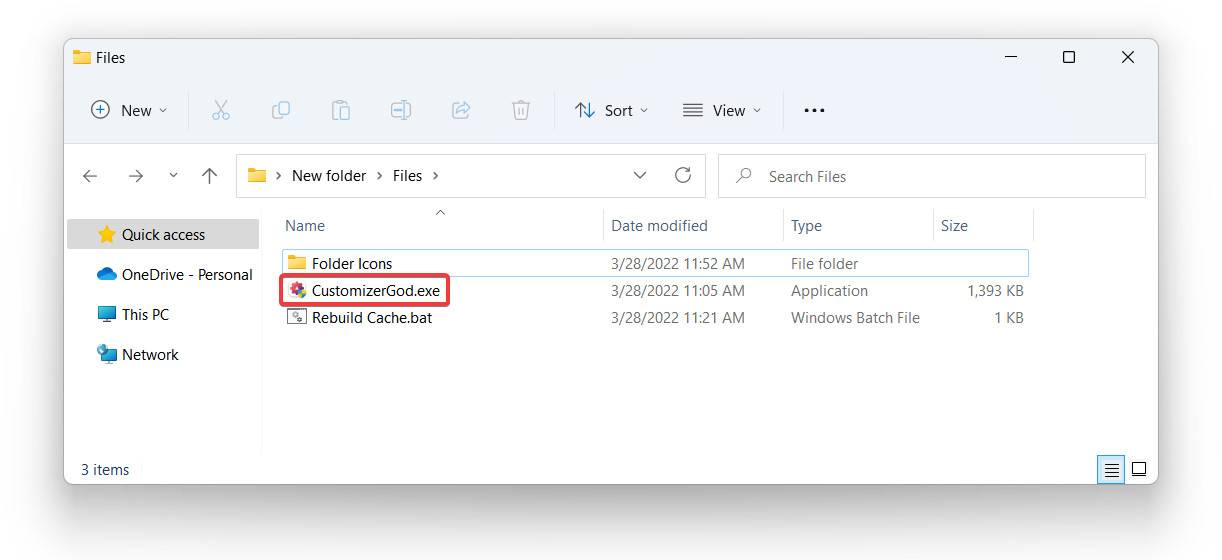
在Win11中自定义文件夹缩略图:
下载ZIP存档中的CustomizerGod实用程序和自定义图标。
将下载的文件解压到你喜欢的任何地方。
打开CustomizerGod.exe的文件。启动后,应用程序将显示一个错误,您可以放心地忽略它。
转到常规图标部分,找到ID6图标。将光标悬停在图标上以在工具提示中显示其ID。
点击右下角有三条线的按钮。
通过导出资源创建原始图标的备份。如果你想恢复股票缩略图,你需要一个备份。
现在是时候用新图标替换缩略图图标了。单击“更改”按钮。
从文件资源管理器窗口中选择要使用的新缩略图图标。选择后,应用程序将自动重启资源管理器。
此时,您应该已经应用了更改。如果Windows 11仍然显示默认的缩略图样式,请单击图标缓存部分的清除按钮,以强制重建图标缓存并使用新的缩略图样式。
在某些情况下,新缩略图可能仍然不起作用。打开您在ZIP存档中下载的Rebuild Cache.bat文件来解决该问题。之后不需要重启电脑。